Пользователей Android настиг страшный кошмар владельцев iPhone
, Текст: Эльяс Касми
Владельцы Android-устройств лишились возможности устанавливать приложения, скачанные не из магазина Google Play. Google внедрила в свою ОС новый инструмент защиты, отключить который невозможно, но который все же можно обойти легальными методами.
Безопасный Android
Компания Google начала блокировать установку приложений на мобильные Android-устройства в случае, если они были загружены не из магазина Google Play. Это означает, что пользователи больше не смогут скачать APK-файл с дистрибутивом той или иной утилиты со сторонних ресурсов и установить его самостоятельно, минуя сервисы Google.
Изменения, как пишет портал 9to5Google, затронут всех владельцев Android-устройств в обозримом будущем. Реализованы они будут при помощи Advanced Protection Program (APP) – новой функции Android, внедрение которой уже началось.
Необходимость в интеграции APP в Android Google обосновала заботой о безопасности пользователей. По словам ее представителей, имеющиеся в Android инструменты защиты не могут проверить скачанные за пределами Google Play приложения, что повышает риск заражения устройства вредоносным ПО и кражи персональных данных.
У некоторых Android-пользователей APP уже работает
Впервые о возможном появлении нового «защитника» в составе Android стало известно в декабре 2019 г., когда упоминание о нем было обнаружено в коде приложения Google Play. Эксперты 9to5Google тогда высказали предположение, что принудительной блокировки установки программ не из Google Play не будет.
Две задачи APP
Блокировка установки приложений, скачанных не из Google Play – одна из двух целей, которые преследует Google, внедряя Advanced Protection Program. Вторая – это принудительное включение Play Protect, штатного инструмента Android для проверки устанавливаемых из Google Play программ.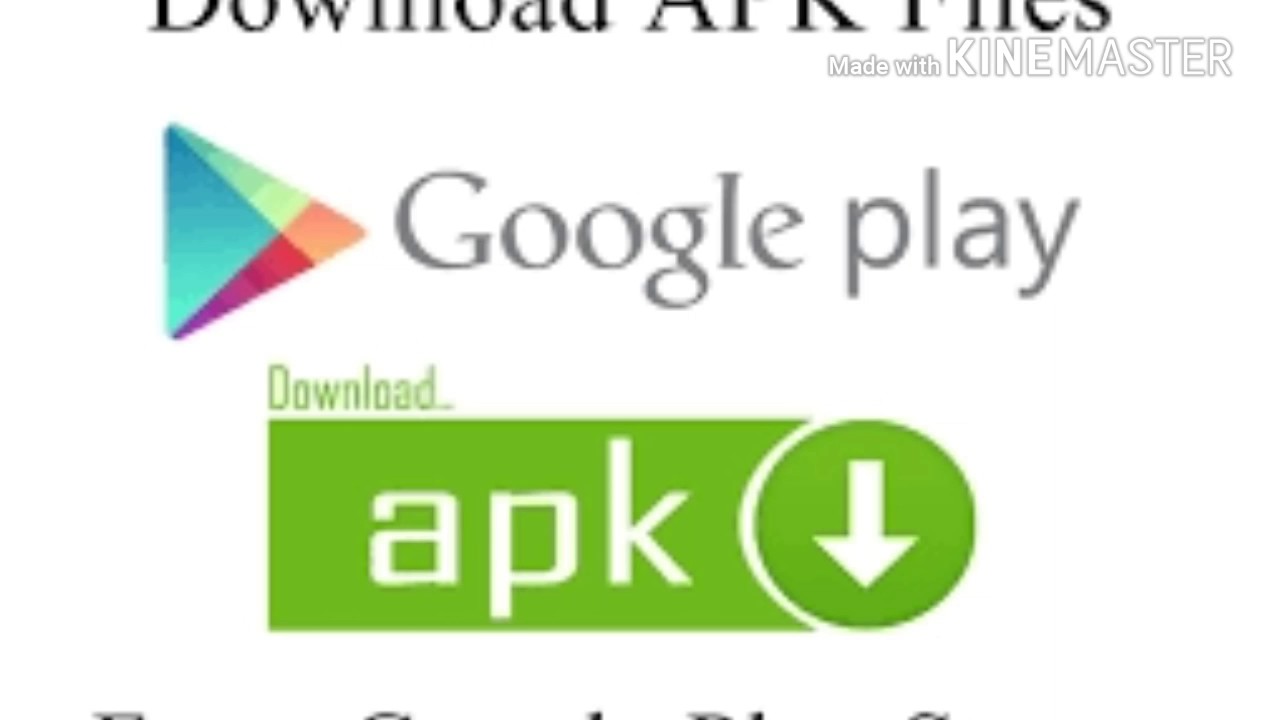
Play Protect представляет собой своего рода антивирус, блокирующий установку потенциально опасного ПО. В настоящее время его можно отключить в настройках системы, но внедрение Advanced Protection Program исключит эту возможность – «защитник» будет работать всегда.
Калька с iOS
Нововведение Google сделает Android больше похожей на iOS – конкурирующую мобильную платформу Apple. Установка приложений из сторонних источников в ней запрещена с самых первых дней работы App Store – фирменного маркетплейса Apple, запущенного летом 2008 г.
Для большинства владельцев Android-гаджетов Google Play останется единственным источником приложений
Обход этих ограничений возможен лишь путем джейлбрейка – взлома iOS для получения доступа к файловой системе мобильных устройств Apple. Осуществить джейлбрейк можно даже на гаджетах с iOS 13.3 – самой последней стабильной версии мобильной ОС Apple.
Как пандемия изменила подходы к организации рабочего пространства
ИнтеграцияПосле взлома появляется возможность установки приложений на iPhone и iPad из сторонних магазинов, в том числе и из самого известного – Cydia. В конце 2018 г. он планировался к закрытию, однако по состоянию на март 2020 г. он по-прежнему функционирует.
Как обойти защиту
Advanced Protection Program привязывается к аккаунту Google, что не позволит избежать ее появления на смартфоне или планшете путем отказа от обновлений ОС или отдельных ее компонентов. Тем не менее, существует один действенный способ обхода блокировки установки APK-файлов.
Скачанные из интернета дистрибутивы можно установить на гаджет в обход «защитника» Android при помощи настольного ПК или ноутбука и утилиты ADB (Android Debug Bridge). Работоспособность данного метода подтверждает и сама Google, знающая о его существовании. Не исключено, что в будущем и эта лазейка будет закрыта.
Действие APP также не распространяется на приложения, скачанные из фирменных магазинов крупных производителей. Такие маркетплейсы продвигают, в том числе, компании Samsung (Galaxy Store) и Huawei (Huawei Mobile Services), и Google не станет мешать установке ПО из подобного рода каталогов.
Такие маркетплейсы продвигают, в том числе, компании Samsung (Galaxy Store) и Huawei (Huawei Mobile Services), и Google не станет мешать установке ПО из подобного рода каталогов.
Google также не будет препятствовать работе приложений, установленных через APK до внедрения Advanced Protection Program. Они продолжат функционировать и в ряде случаев даже смогут получать обновления.
Как установить Play Market на Андроид
Как известно, Google Play Market является одним из важнейших программных модулей, интегрированных в операционную систему Android. Именно из этого магазина приложений большинство пользователей Андроид-смартфонов и планшетов инсталлируют на свои девайсы различные программные средства и инструменты, а отсутствие Плей Маркета серьезно сужает перечень возможностей владельцев девайсов. Рассмотрим способы установки Google Play Market после принудительной деинсталляции компонента или в случае его отсутствия в ОС изначально.
В действительности, однозначный ответ на вопрос: «Как установить Play Market на Андроид и подключить другие сервисы Google?», дать довольно сложно. Слишком большое количество различных устройств и вариантов их прошивок существует на сегодняшний день. При этом основные способы интеграции Магазина, описанные ниже, в большинстве случаев позволяют решить указанную задачу.
Все нижеописанные инструкции выполняются владельцем Android-устройства на собственный страх и риск! Не забывайте, перед вмешательством в системное ПО необходимо сохранить резервную копию данных из памяти устройства любым доступным способом!
Читайте также: Как сделать бэкап информации из Android-девайса
Способы инсталляции Google Play Market
Нижепредложенные инструкции предполагают установку Магазина приложений Гугл с использованием различных инструментов. Выбор конкретного метода должен осуществляться в зависимости от причины отсутствия компонента в ОС (каким образом был удален или не был интегрирован в систему изначально), а также от типа прошивки (официальная/кастомная) управляющей функционированием девайса.
Читайте также: Удаление Google Play Маркета с Android-устройства
Наиболее правильным решением будет пошаговое выполнение каждого из рекомендуемых ниже способов до достижения положительного результата.
Способ 1: Файл APK
Самым простым способом установить Play Market является развертывание в среде ОС своеобразного дистрибутива этого Android-приложения – APK-файла.
Читайте также: Установка приложений для Android
К сожалению, нижеописанная инструкция оказывается действенной далеко не во всех случаях, но попробовать в первую очередь выполнить следующие шаги имеет смысл.
- Скачиваем apk-файл Гугл Плей и помещаем его в память аппарата либо на его съемный накопитель. В интернете можно найти массу ресурсов, предлагающих осуществить загрузку, воспользуемся одним из самых известных и проверенных – APKMirror.
Скачать apk-файл Google Play Market
- Переходим по ссылке выше, кликаем по значку загрузки напротив наименования «Google Play Store» (желательно выбирать самую новую версию).
- На следующей странице переходим по ссылке-наименованию загружаемого файла в разделе «Download».
- Далее нажимаем кнопку «DOWNLOAD APK».
- Ожидаем завершения скачивания и затем копируем полученное во внутреннее хранилище либо на карту памяти Андроид-девайса.
- Активируем на Андроид-аппарате опцию «Установка из неизвестных источников». Для этого нужно найти в «Настройках» ОС одноименный пункт (в большинстве случаев наличествует в разделе «Безопасность»).
Далее переводим расположенный напротив наименования «Неизвестные источники» переключатель в положение «Включено» и подтверждаем поступивший запрос.
- Открываем любой файловый менеджер для Android и переходим по пути расположения apk-файла Плей Маркета. Запускаем установку тапом по наименованию пакета.
 В окошке с выбором действия нажимаем «Установить», а затем касаемся одноименной кнопки на экране-запросе о начале инсталляции.
В окошке с выбором действия нажимаем «Установить», а затем касаемся одноименной кнопки на экране-запросе о начале инсталляции. - Ожидаем завершения инсталляции, после чего можно запустить приложение, коснувшись «ОТКРЫТЬ» на финишном экране установщика. Также открытие Магазина можно осуществить с помощью иконки «Play Маркет», появившейся в перечне приложений.
В случае проявления каких-либо ошибок при работе установленного в результате выполнения вышеперечисленных шагов Плей Маркета, можно воспользоваться следующими инструкциями для их устранения:
Подробнее: Устранение проблем с работой Play Маркет на Android
Способ 2: Установщики сервисов и приложений Google
На многих Андроид-девайсах с отсутствующим изначально Play Market предустановлены другие магазины приложений, где можно найти инструменты, с помощью которых инсталлируются программные продукты Google. То есть для оснащения прошивки рассматриваемым приложением можно попробовать поискать в наличествующем сервисе специально созданный установщик и осуществить через него интеграцию компонентов Гугл, включая Плей Маркет.
Читайте также: Приложения-маркеты для Android
Отличным примером успешного применения вышеописанного подхода являются смартфоны Meizu, функционирующие под управлением Android-оболочки Flyme. Мы уже рассматривали вопрос установки Магазина приложений Гугл в девайсы Мейзу, а их владельцам целесообразнее всего воспользоваться рекомендациями из статьи:
Подробнее: Как установить Google Play Market на смартфон Meizu
В рамках настоящего материала рассмотрим подробно интеграцию Google Play и других сервисов «корпорации добра» в распространенные устройства Xiaomi, функционирующие под управлением China-версии OC MIUI. Владельцы других аппаратов с «нестандартными» вариантами Андроид (моделей, выпускаемых для продажи исключительно на территории Китая, «клонов» и подделок под известные бренды и т. п.) могут попробовать действовать по аналогии с нижепредложенным алгоритмом.
п.) могут попробовать действовать по аналогии с нижепредложенным алгоритмом.
- Открываем приложение «App Store», тапнув по его значку на рабочем столе MIUI. Далее вводим в поле поиска запрос «Google» и касаемся кнопки «Search».
- Листаем перечень результатов и открываем последний пункт, отмеченный иконкой зеленого цвета. Нужный нам инструмент отображается вверху списка на следующем экране, узнать его можно по значку (3), которую и следует выбрать тапом.
- Нажимем «Install» на странице средства в «App Store». Ожидаем завершения установки – кнопка «Install» сменит свое наименование на «Open», нажимаем ее. Далее нужно коснуться большого круга синего цвета, расположенного внизу экрана.
- Начнется процедура установки Google Play и аффилированных с магазином сервисов.
Руководим процессом, делая следующее:
- Нажимаем «Install» под предложением инсталлировать «Google Services Framework». Ожидаем завершения установки, касаемся «Done».
- Таким же образом, как вышеописанные компоненты, устанавливаем «Google Account Manager»;
- Далее «Google Play services»;
- «Google Calendar Sync»;
- «Google Contacts Sync»;
- И, наконец, «Google Play Store».
- На данном этапе инсталляция основных сервисов Гугл, включая Магазин приложений, фактически завершена. Тапнув «Done» на экране с уведомлением «Google Play Store Installed succsessfully» попадаем на страницу средства инсталляции сервисов, где наличествует красный круг, касаемся его. Затем нажимаем на синюю надпись из иероглифов и далее разрешаем запуск Google Play, выбрав «Accept» в появившемся снизу экрана окошке-запросе.
- Вводим свой Гугл-аккаунт, а затем пароль на страницах авторизации, соглашаемся с условиями использования сервиса – кнопка «I agree».

- В итоге получаем смартфон с установленным Play Маркетом, а также другими сервисами Google, предоставляющими возможности, ставшие уже привычными практически всем пользователям Android-девайсов.
Читайте также:
Создание учетной записи Google на смартфоне с Android
Как зарегистрироваться в Плей Маркете
Способ 3: Рут-проводник
Еще один способ инсталляции Гугл Плей Маркета подразумевает более серьезное вмешательство в системное ПО девайса, нежели выполнение инструкций, предложенных выше в статье. Фактически нужно вручную поместить apk-файл приложения в системный каталог и указать соответствующие разрешения для правильной работы модуля в дальнейшем.
Вышеперечисленное для своей реализации требует привилегий Суперпользователя и наличия в девайсе менеджера файлов с рут-доступом:
- Получение рут-прав осуществляется разнообразными методами, а выбор конкретного алгоритма проведения операции зависит от модели устройства и версии Андроид, под управлением которого девайс функционирует.
Возможно, помощь в решении указанного вопроса окажут инструкции из следующего материала:
Читайте также: Как получить рут-права на Android
- Менеджер файлов с рут-доступом можно использовать любой, с которым приходилось иметь дело, главное — понять общий принцип проведения операции. В инструкции ниже манипуляции производятся с помощью ES File Explorer для Android. Если в устройстве приложение отсутствует, его следует инсталлировать точно таким же образом, как проводилось развертывание Google Play Маркета «Способом 1» выше в статье, то есть используя APK-файл.
Одна из ссылок на загрузку APK-файлов последних версий ЕS Проводника:
Скачать APK-файл ES File Explorer для Android
- АПК-файл Google Play Store загружаем из интернета точно таким же образом, как описано в «Способе 1» выше в статье. После скачивания копируем полученное в память устройства.

- Запускаем ES Проводник и активируем рут-доступ. Для этого вызываем главное меню приложения, коснувшись трех черточек вверху экрана слева, и активируем переключатель напротив пункта «Root-проводник». На запрос менеджера привилегий отвечаем «ПРЕДОСТАВИТЬ».
- Переходим по пути расположения апк-файла Google Play и переименовываем дистрибутив в Phonesky.apk. (Длительное нажатие на иконке для выделения файла – пункт «Переименовать» в меню снизу экрана).
- Выделяем переименованный пакет и в меню снизу выбираем «Копировать». Открываем главное меню Проводника и тапаем по пункту «Устройство» в разделе «Локальное хранилище» перечня опций для перехода в корневой каталог памяти девайса.
- Открываем каталог «system», затем переходим в папку «app». Касаемся «Вставить».
- Выделяем помещенный в системную папку Phonesky.apk, в меню действий выбираем «Еще» и затем «Свойства».
- Тапаем кнопку «Изменить» возле пункта «Разрешения», снимаем отметки в чекбоксах до достижения картины как на области (2) скриншота ниже, затем касаемся «OK».
- Закрываем ES Проводник и обязательно перезагружаем Андроид-девайс.
- Далее переходим в «Настройки» Android и открываем раздел «Приложения», тапаем по «Google Play Маркет».
Переходим в раздел «Память», где очищаем кэш и данные, нажимая соответствующие кнопки.
- На этом установка Гугл Плей Маркета завершена, отныне Магазин интегрирован в Андроид в качестве системного приложения.
Способ 4: OpenGapps
Владельцы Android-девайсов, установившие неофициальные (кастомные) прошивки, во всяком случае загруженные с сайтов команд-разработчиков данных решений, не обнаруживают в своих устройствах привычных приложений и сервисов Google. Это объяснимая ситуация – политика «корпорации добра» запрещает ромоделам интегрировать указанные компоненты в свои продукты.
Это объяснимая ситуация – политика «корпорации добра» запрещает ромоделам интегрировать указанные компоненты в свои продукты.
Чтобы получить Google Play на устройстве, функционирующем под управлением практически любой кастомной прошивки, следует воспользоваться решением от проекта OpenGapps. В материале на нашем сайте уже рассматривался данный продукт и есть инструкции по его интеграции в девайс.
Подробнее: Как добавить сервисы Google в кастомную прошивку Android
Способ 5: Перепрошивка
Наиболее кардинальный метод получения отсутствующих в мобильной операционной системе компонентов – это замена типа/версии прошивки Android-устройства на другой вариант ОС в который эти программные модули были внедрены разработчиками. К примеру, для девайсов от известных китайских торговых марок (Xiaomi, Meizu, Huawei) наиболее логичным и эффективным решением многих задач, в том числе получение Play Market и других сервисов Google, является переход с China-сборок ОС на Global-прошивки, конечно же, если таковые выпущены производителем для конкретной модели.
- Прошивка Android – обширная тема, а ответы на многие вопросы, касающиеся переустановки самой популярной мобильной ОС, можно найти в специальном разделе на нашем сайте:
Читайте также: Прошивка телефонов и других устройств
Таким образом можно констатировать, инсталляция самого распространённого магазина Android-приложений в большинство устройств, функционирующих под управлением мобильной операционной системы от Google – вполне решаемая задача. Насколько это возможно просто и быстро реализовать – другой вопрос, — слишком много факторов влияет на результат выполнения операции.
Мы рады, что смогли помочь Вам в решении проблемы.Опишите, что у вас не получилось. Наши специалисты постараются ответить максимально быстро.
Помогла ли вам эта статья?
ДА НЕТКак устанавливать и обновлять приложения без Google Play
Большинство пользователей, как правило, устанавливают приложения на свои мобильные устройства из официальных источников.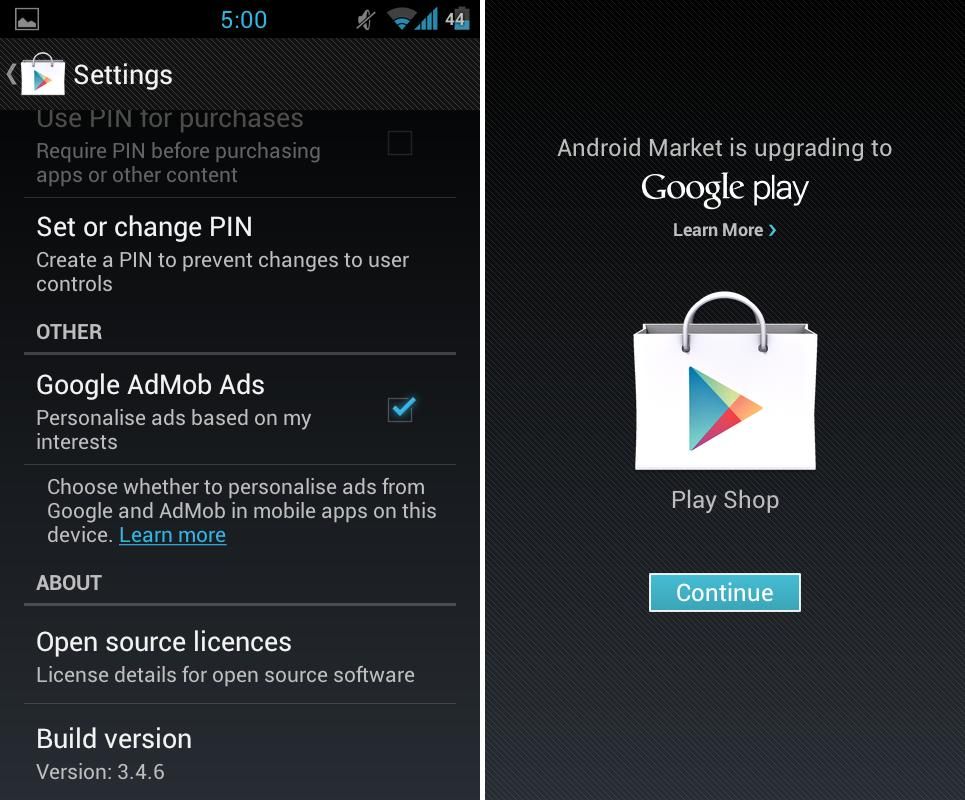 В случае с ОС Android – это магазин Google Play. Главное преимущество такого метода установки программ – регулярные обновления. Google не рекомендует, но все же позволяет устанавливать приложения на смартфон или планшет, загруженные из других источников. Однако при этом вы теряете возможность получать для них обновления. Как оказалось, и здесь существуют решения, как всегда иметь актуальные версии приложений на своем устройстве.
В случае с ОС Android – это магазин Google Play. Главное преимущество такого метода установки программ – регулярные обновления. Google не рекомендует, но все же позволяет устанавливать приложения на смартфон или планшет, загруженные из других источников. Однако при этом вы теряете возможность получать для них обновления. Как оказалось, и здесь существуют решения, как всегда иметь актуальные версии приложений на своем устройстве.
Зачем загружать приложения из других источников?
Причин для этого может быть несколько. Например, одни разработчики не желают публиковать свои программы в Google Play, другим запрещает это делать компания Google, если их программный продукт противоречит правилам размещения. Зачастую крупные компании по той или иной причине могут устанавливать региональные ограничения доступа к своим приложениям — ярким примером такого случая является игра Pokémon GO или официальный клиент музыкального стримингового сервиса Spotify, которые до сих пор не доступны в украинском сегменте магазина приложений.
Не стоит исключать и того факта, что в некоторых странах, включая Китай, не работает Google Play. Соответственно, фирменные оболочки китайских мобильных устройств, предназначенных для продажи на внутреннем рынке, не содержат сервисы Google. И последняя причина – это то, что в последнее время пользователи смартфонов и планшетов самостоятельно отказываются от сервисов Google в пользу увеличения автономности устройства.
Единственный способ установить приложение на смартфон или планшет в подобных случаях – загрузить его APK-файл из других ресурсов.
Где брать приложения для Android, кроме Google Play?
Таких ресурсов в сети предостаточно, но авторитетных и, что немаловажно, безопасных – не так уж много. Одним из наиболее популярных является веб-сервис APK Downloader, который позволяет скачивать из магазина Google Play установочные файлы приложений. Для этого достаточно вставить в поисковую строку адрес страницы нужной программы в Google Play и нажать кнопку «Generate Download Link». APK Downloader загрузит приложение и выдаст прямую ссылку на APK-файл.
APK Downloader загрузит приложение и выдаст прямую ссылку на APK-файл.
Другими источниками для загрузки программ являются ресурсы APKMirror и APKPure. Сразу оговоримся, эти сайты не содержат платных программ, а представляют собой репозитории бесплатных приложений, по сути своеобразное «зеркало» Google Play. APKMirror, в свою очередь, включает неопубликованные в официальном магазине программы, а также экспериментальные версии приложений.
Независимо от того, какой ресурс вы выберете, в настройках вашего устройства необходимо разрешить установку приложений из неизвестных источников.
Как обновлять приложения, установленные из неофициальных источников?
Единственная проблема при установке приложений из сторонних источников заключается в том, что вы не будете получать обновления. Это касается тех случаев, когда у вас отсутствуют сервисы Google или установленное приложение в вашем регионе не доступно. Поэтому, чтобы обновить программу, придется заново скачивать новую версию. Но есть способ лучше – это специальные приложения.
APKUpdater – небольшая утилита, которая ищет обновления для всех установленных приложений на устройстве и уведомляет об их наличии. В программе всего две вкладки: на первой отображен список всех имеющихся приложений, на второй — доступные для них обновления.
Если существует новая версия приложения, утилита показывает ссылку на ее загрузку. APKUpdater ищет обновления не только в официальном магазине Google Play (через APK Downloader), но и на ресурсах APKMirror и APKPure. Таким образом можно в пару кликов обновить все приложения, установленные из неофициальных источников, и даже тех, которых нет в Google Play.
В настройках APKUpdater можно выбрать или исключить определенные источники: Google Play, APKMirror и APKPure. Кроме релизных обновлений, утилита позволяет получать альфа- и бета-версии приложений. APKUpdater умеет проверять обновления в фоновом режиме и уведомлять об этом пользователя.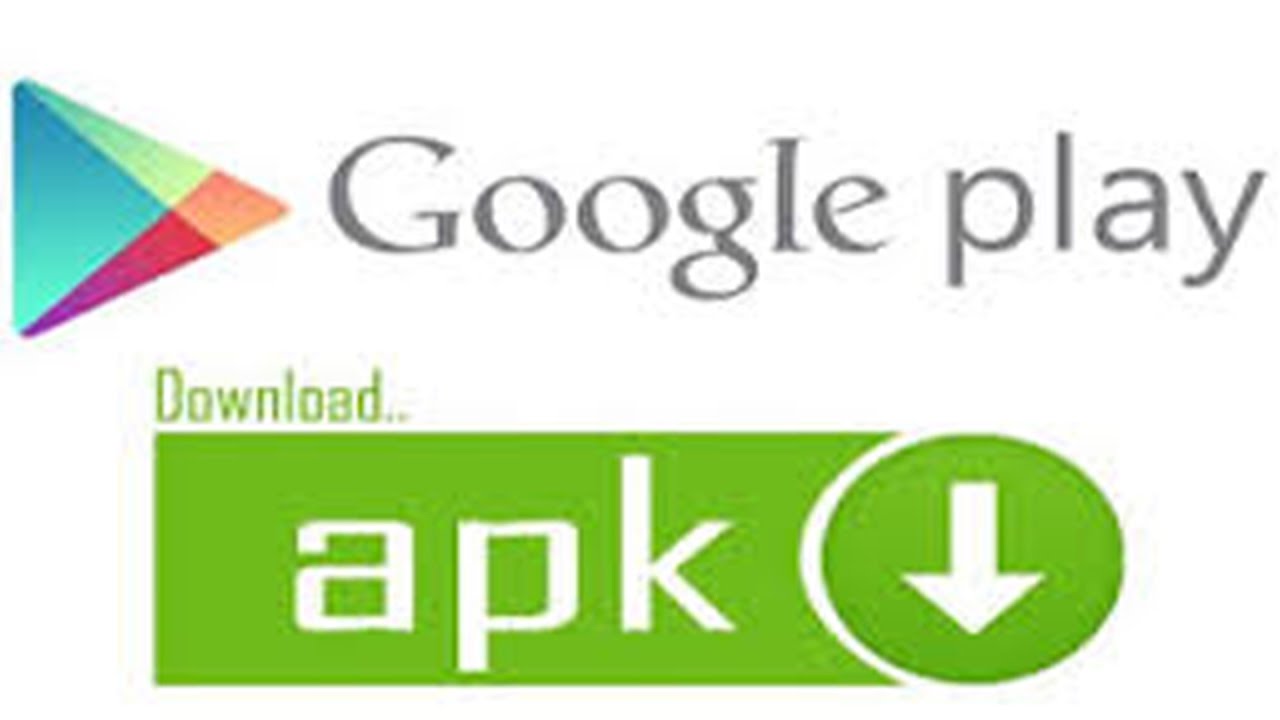 Такое действие можно настроить на ежедневное или еженедельное повторение.
Такое действие можно настроить на ежедневное или еженедельное повторение.
В целом, APKUpdater выступает больше как инструмент для поиска новых версий установленных приложений, с помощью которого можно всегда держать программы на смартфоне или планшете в актуальном состоянии. Если бы при этом утилита умела самостоятельно обновлять приложения, это было бы идеальным решением.
APKPure App — это альтернативный магазин приложений, который является официальным клиентом сервиса APKPure. В отличие от APKUpdater, утилита позволяет искать и загружать APK-файлы игр и приложений только из одного источника.
APKPure имеет простой классический интерфейс и удобную структуру контента. Главным преимуществом приложения является возможность обновлять установленные программы. Утилита автоматически определяет наличие новых версий приложений и уведомляет об этом пользователя. Кроме того, в APKPure есть функция автоустановки загруженных APK-файлов и удаления программных пакетов после их инсталляции.
Как видите, существуют достойные альтернативы магазину Google Play, так что в случае отсутствия последнего вы всегда сможете установить на свой смартфон или планшет практически любое приложение.
Скачиваем apk из Google Play (Гугл Плей) на PC (расширение для Chrome APK Downloader)
UPD (05.11.13): APK Downloader снова в строю!
APK Downloader был обновлен до версии 2.0. На этот раз расширение получило одно серьезное ограничение: скачивать можно только бесплатные игры и приложения. Также APK Downloader обзавелся сервисом, который при большом наплыве пользователей начинает тупить.
Веб-сервис можно найти по этой ссылке.
Расширение можно скачать здесь.
Небольшое описание APK Downloader
Если вы когда-либо сталкивались в Гугл Плей с различными ограничениями, которые не позволяли установить apk файл на ваш смартфон или планшет, то это наверняка вынуждало вас прибегнуть к поиску установочного файла на различных форумах и сайтах. Но существует несколько иное решение — и это APK Downloader. Сервис существует в двух формах — в виде расширения для браузера Chrome, а также в виде веб-странице. Оба решения позволяют в считанные мгновения заполучить искомый apk файл, но тут вы начинаете действовать на свой страх и риск. Вряд ли сверхмощная игра как-то навредить устаревшему Androd устройству, но не запуститься может.
Но существует несколько иное решение — и это APK Downloader. Сервис существует в двух формах — в виде расширения для браузера Chrome, а также в виде веб-странице. Оба решения позволяют в считанные мгновения заполучить искомый apk файл, но тут вы начинаете действовать на свой страх и риск. Вряд ли сверхмощная игра как-то навредить устаревшему Androd устройству, но не запуститься может.
Появление же веб-сервиса — это отличная новость для тех, кто не собирался проделывать махинации с Chrome, которые необходимы для подготовки и запуска APK Downloader.
Что касается беспокойства о использовании личных данных, то переживать не стоит. APK Downloader хранит адрес электронной почты, идентификатор устройства и cookie Android Market’а в локальном хранилище Chrome на пользовательском компьютере. Все это необходимо для получения cookie Android Market и входа в https://www.google.com/accounts/ClientLogin. На другие сайты личные данные пользователя не отправляются. Единственная информация, которую собирает разработчик, касается приложений, которые загружают пользователи. Если же вас беспокоит отключение SSL предупреждений об ошибках, то сам протокол SSL продолжает работать, и ничего страшного тут нет. В противном случае браузер просто будет выдавать сообщение ошибки, а расширение работать не будет.
Настраиваем работу расширения
Рассмотрим быстрый и простой способ скачивания apk с Google Play (Гугл Плей) на PC! Расширение APK Downloader после установки и не сложной настройки позволяет скачивать любое бесплатное apk с Google Play на PC!
- Скачайте расширение для Chrome APK Downloader.crx по ссылке, указанной выше (необходим Хром 17 и выше версии)
- Необходимо отключить предупреждения SSL в Chrome, для этого в ярлыке для запуска необходимо дописать —-ignore-certificate-errors
3. Откроете страницу с опциями расширения APK Downloader, отсутствия красного предупреждения SSL подтвердит что вы сделали все правильно в предыдущем пункте
Откроете страницу с опциями расширения APK Downloader, отсутствия красного предупреждения SSL подтвердит что вы сделали все правильно в предыдущем пункте
5. Необходимо ввести Device ID — код устройства которое привязано к Гугл Плей, узнать его можно двумя способами. Первый — установить приложение Device ID. Второй более простой и быстрый ввести сервис код *#*#8255#*#* и в появившемся окне найти строку Device ID — ваш ид строка после android-. Например если вы видите строчку android-1234567890abcdef , то ваш device ID — 1234567890abcdef. После ввода всех данных жмите логин и перезапустите браузер.
После этого на странице всех бесплатных приложений в Google Play появится специальный значек, по клику на который начнется скачивание apk выбранного приложения!
Вот и все! Компания добра Гугл наверное не очень одобрит такой способ доступа к apk, поэтому сам разработчик этого способа и расширения убрал его со своего сайта, но оно тут же появилось на другом, не известно сколько этот способ будет работать, но пока все в порядке, это действительно единственный удобный и просто способ получить apk из Google Play.
Скачиваем apk из Google Play (Гугл Плей) на PC (расширение для Chrome APK Downloader):
рейтинг 80 из 80 на основе 80 оценок.
Всего 80 отзывов.
Как легко и быстро установить Google-сервисы на любой смартфон от Huawei или Honor
В последнее время популярность новинок от брендов Huawei и Honor несколько снизилась ввиду отсутствия у этих аппаратов Google-сервисов. Несмотря на то, что Huawei развивает собственную систему Huawei Mobile Services, многие пользователи предпочитают пользоваться привычными приложениями из Google Play. Путей установки маркета множество, но самый простой – при помощи приложения «Chat Partner». Делается это буквально в несколько тапов по экрану. Этот способ не требует ни разблокировки загрузчика, ни рута, а также не влияет ни на обновления, ни на безопасность смартфона, поэтому подойдёт абсолютно всем.
Делается это буквально в несколько тапов по экрану. Этот способ не требует ни разблокировки загрузчика, ни рута, а также не влияет ни на обновления, ни на безопасность смартфона, поэтому подойдёт абсолютно всем.
Итак, для начала надо скачать APK-файл приложения «Chat Partner» – именно оно поможет в установке привычных сервисов. При попытке установки система может предупредить о небезопасности установки приложений из непроверенных источников, но в понимании Android почти любой источник является недостаточно надежным.
Далее необходимо запустить установленное приложение. Вход в систему нас не интересует – внизу находится кнопка «Detect device», её и жмём.
Для работы приложению Chat Partner требуются Google-сервисы. Обнаружив их отсутствие, программка предложит установку оных – нажимаем «Repair Now», при запросе даем приложению Chat Partner права администратора (это необходимо) и дожидаемся окончания установки.
Следующий шаг – вход в Google-аккаунт после установки сервисов, как при первом запуске любого Android-смартфона, убедиться в наличии иконки Play Market и перезагрузить смартфон.
Поздравляю! Теперь вам доступен привычный маркет, из которого можно установить практически все привычные приложения. И обращаем внимание: весь процесс установки занимает всего минут 5. Но учтите: оплата по NFC через GPay работать не будет, так как новые смартфоны Huawei и Honor не проходили необходимую сертификацию. Тем не менее, вы можете пользоваться бесконтактной оплатой через другие банковские приложения (например Яндекс.Деньги).
Кстати, уже 26 марта будет объявлен глобальный запуск системы Huawei Pay, которая, по сути, является аналогом Google pay, Apple Pay и других подобных систем оплаты. Это позволит вам расплачиваться за товары привычным способом.
Автор:
Богдан Сокольник
Дата публикации:
16.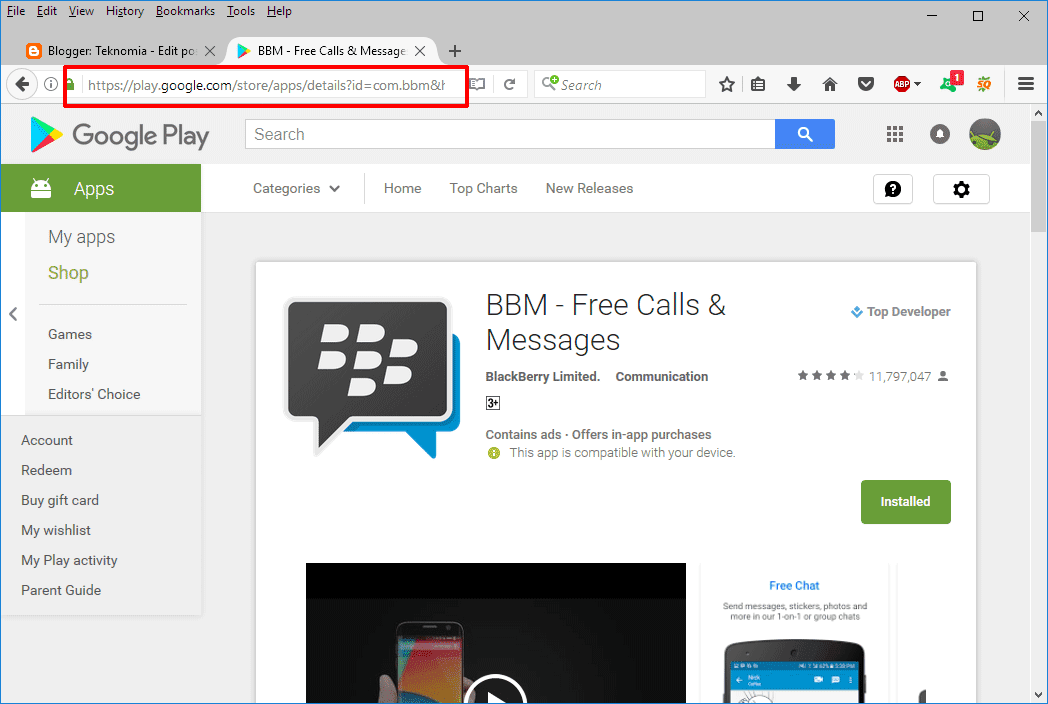 03.2020
03.2020
Поделиться статьей
Последние ролики на YouTube
Как безопасно устанавливать APK-файлы на Android?
В Google Play Маркете сотни тысяч приложений, но в любом случае может найтись такое, которое не может попасть туда по какой-нибудь причине и распространяется с помощью APK-файла. Google не рекомендует устанавливать приложения таким образом, хотя и не ставит запретов: достаточно зайти в настройки Android и разрешить установку приложений из неизвестных источников.
Существует мнение, что ставить APK-файл почти всегда опасно, особенно если он скачан с какого-нибудь пиратского сайта, где наверняка имеются вирусы. Как правило заражённые приложения распространяются под видом обычных приложений. Конечно, существуют маркеты помимо Google Play, выложенные в которых приложения и игры проходят антивирусную проверку, однако, как показывает опыт, даже инструменты Google не всегда справляются с выявлением вредоносного кода, что уж говорить о проверке приложений гораздо более мелкими компаниями.
Однозначно стоит избегать многочисленных сайтов-однодневок, на которых нет отзывов к приложениям или если эти отзывы явно фейковые. В уважающих себя сторонних маркетах пользователям всегда дают высказаться, даже если отзывы будет негативным (именно такие отзывы чаще всего бывают наиболее полезными).
Если вы ищете какое-то конкретное приложение, не представленное в Google Play, попробуйте зайти на официальный сайт его разработчика и поискать APK-файл там. Он гарантированно не содержит вирусов. В некоторых случаях разработчики намеренно ограничивают установку приложений в Google Play на основе геолокации, в этом случае имеет смысл поискать то же приложение на сайте APK Mirror или в сторонних маркетах вроде Amazon Appstore или Uptodown. Взломанные приложения и игры безопаснее всего устанавливать с форума 4PDA, где обсуждение популярных проектов может занимать сотни страниц, с которых можно почерпнуть много интересного, в том числе и о вирусах.
Android с установленными сервисами Google Play проводит антивирусное сканирование независимо от того, из какого источника устанавливается приложение — Google Play или стороннего сайта. Это сканирование позволяет отсеять большую часть заражённых приложений. Вероятно, именно поэтому Google не запрещает установку приложений в обход официального магазина. Риск заразить смартфон вирусом установкой APK-файла будет максимально высоким при использовании старой версии Android, отсутствии сервисов Google Play (первый признак — на устройстве нет ни одного приложения Google), с отключенным интернетом и полученным root-доступом к файловой системе. Если ваш смартфон не рутирован, работает на свежей версии Android, регулярно обновляет сервисы Google Play и подключен к сети, бояться вам нечего — компания Google позаботилась о том, чтобы установка APK-файлов со сторонних ресурсов была бы такой же безопасной, как при скачивании приложений из официального маркета.
Регистрируем аккаунт андроид-разработчика, подписываем apk и публикуем приложение в Google Play
927
Продолжаем серию уроков по разработке android-приложений в Android Studio на языке Kotlin. Пришло время
7 282
В третьей части этой серии вы узнали, как тестировать корутины через поведение.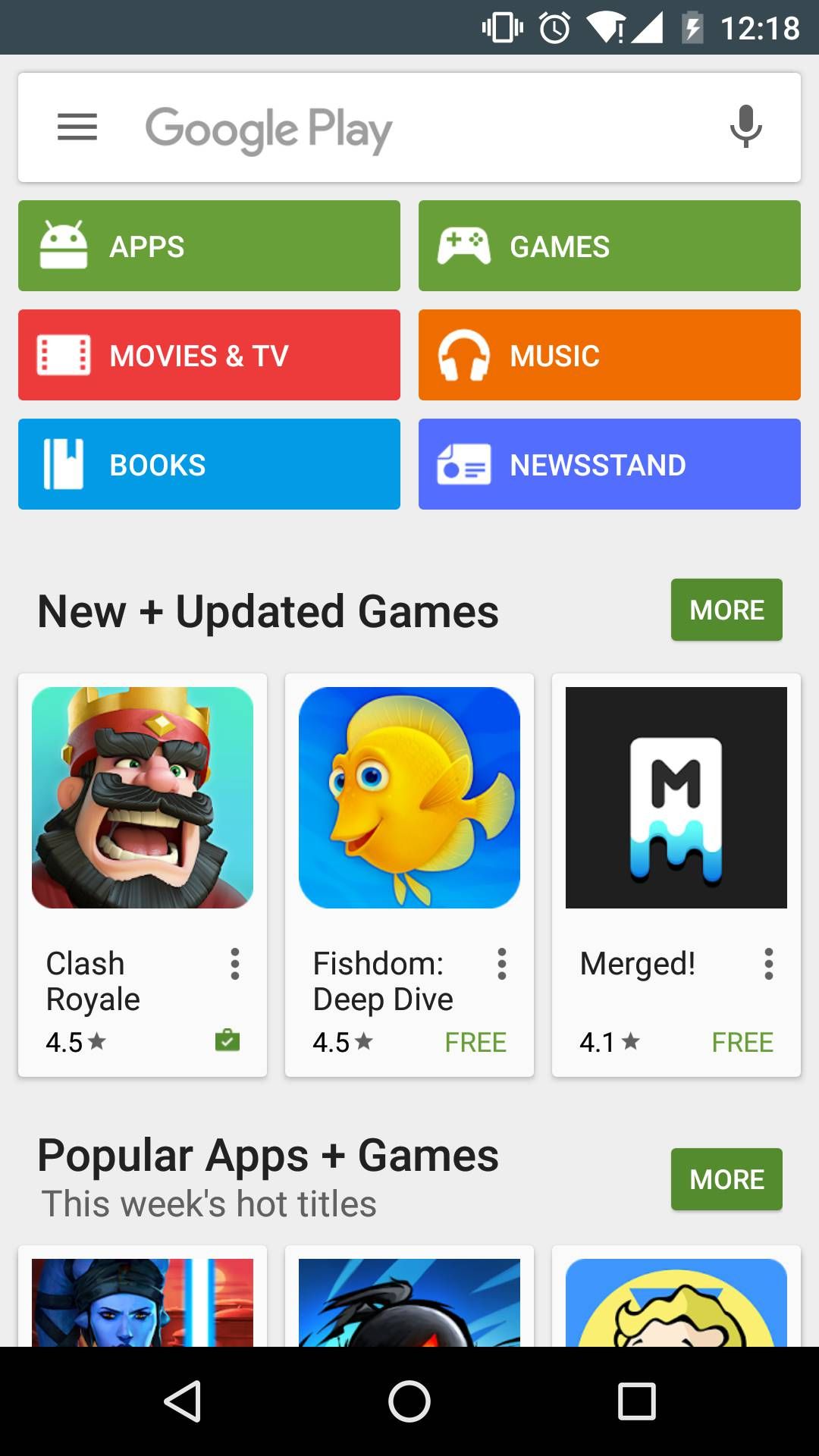 В этой
В этой
3 387
Во второй части этой серии вы узнали, как управлять пользовательским интерфейсом при помощи корутин.
19 272
Введение Это первый курок курса о том, как использовать Котлин корутины в андроид приложении.
2 366
В этом уроке разберем код приложения, которое записывает видео с экрана устройства со звуком.
3 393
Видеоурок о том, как написать андроид-приложение Таймер, используя среду разработки Android Studio.
Как скачать APK из магазина Google Play
youtube.com/embed/XBwKbWDj76A?feature=oembed» frameborder=»0″ allow=»accelerometer; autoplay; clipboard-write; encrypted-media; gyroscope; picture-in-picture» allowfullscreen=»»/>
Как никогда прежде, телефоны и компьютеры стирают грань между собой. Как и ваш компьютер, ваш телефон использует ряд приложений для загрузки данных, подключения к Интернету, потоковой передачи музыки и многого другого. Большинство приложений на вашем компьютере, вероятно, были загружены из Интернета — например, вы, вероятно, загрузили iTunes с веб-сайта Apple, чтобы слушать музыку, или загрузили Steam с веб-сайта Valve, чтобы играть в игры.Возможно, вы полагаетесь на несколько разных утилит, загружаемых из Интернета, для управления своим компьютером. В любом случае, вы, несомненно, устанавливали приложения в Windows или Mac OS с использованием файлов .exe или .dmg соответственно. Каждый из этих типов файлов позволяет операционной системе загружать, использовать и устанавливать соответствующее приложение.
Точно так же ваш телефон Android также работает с использованием собственного устанавливаемого программного обеспечения. Любое приложение, которое вы загружаете из Play Store, устанавливается на ваше устройство с помощью файла APK.Это устанавливаемый архивный файл в операционной системе Android. Таким образом, даже если вы используете интерфейс магазина для поиска по миллионам приложений и игр для Android, процесс в основном идентичен установке приложения в Windows или Mac OS. Android также имеет возможность устанавливать APK из внешних источников, что делает его операционной системой такой же расширяемой, как что-то вроде Windows 10.
Хотя Google не дает этого ясно, можно получить файлы APK прямо из магазина Google Play. настольный веб-сайт, чтобы делиться и использовать эти файлы.Хотя это не позволит вам обойти ограничения Play Store для любого платного приложения, которое вы не купили, возможность напрямую загружать APK-файлы из Google по-прежнему удобна, позволяя обходить географические ограничения для приложений, тестировать приложения в Chrome OS или внутри эмулятора в Windows и даже напрямую делиться приложениями с другими пользователями. Хотя эта функция может быть не всеми, но знание того, как загружать APK-файлы непосредственно из Google, является хорошим советом для профессионалов Android, который можно спрятать на случай, когда он вам понадобится.
Хотя эта функция может быть не всеми, но знание того, как загружать APK-файлы непосредственно из Google, является хорошим советом для профессионалов Android, который можно спрятать на случай, когда он вам понадобится.
Существует два основных способа прямого извлечения файлов APK с сайта Google, и лучший метод для вас действительно зависит от того, хотите ли вы загрузить много приложений или ищете одно конкретное приложение, которое не является Предлагается в вашем географическом регионе или на вашей конкретной модели телефона. Оба эти метода можно выполнить с настольного компьютера, хотя, если вы пытаетесь загрузить APK с мобильного телефона, мы рекомендуем придерживаться второго решения, указанного ниже.Вот как скачать APK из Google Play, шаг за шагом.
Использование расширения Chrome или Firefox
Это самый простой способ загрузки файлов APK, если вы планируете делать это часто. Вместо того, чтобы вручную искать файлы APK в Интернете через поиск Google, использование расширения для Chrome (на компьютере) позволяет легко получить доступ к файлу APK из любого бесплатного приложения на платформе, а также из любого приложения, которое вы ранее приобрели и купили. от Google. Лучшее расширение, которое мы нашли, удачно названное «APK Downloader» доступно как для Chrome, так и для Firefox, хотя, к сожалению, пользователям Chrome придется согласиться на использование веб-версии вместо расширения, которое было удалено из Chrome. Интернет-магазин.Однако пользователи Firefox могут использовать это расширение Firefox (доступны и другие).
Подобно любому количеству загрузчиков YouTube на рынке, APK Downloader работает, просто вставляя ссылку на приложение во включенное текстовое поле внутри веб-сайта и позволяя APK Downloader извлекать APK из списка Play Store. Он работает только с бесплатными приложениями в Play Маркете, независимо от того, приобрели вы приложение или нет, поэтому вы не сможете использовать этот метод для обмена платными APK-файлами в Интернете с друзьями или другими пользователями Интернета. Однако вы сможете использовать приложение для эмуляции бесплатных приложений, вручную переносить APK-файлы на свой телефон или делать что-то еще, для чего вы хотите использовать загруженный APK.
Однако вы сможете использовать приложение для эмуляции бесплатных приложений, вручную переносить APK-файлы на свой телефон или делать что-то еще, для чего вы хотите использовать загруженный APK.
APK Downloader использует точный файл из Google Play Store с тем же сертификатом MD5, который включен в стандартные загрузки, сертифицированные Google. Это безопасный веб-сайт, хотя он не лишен недостатков. Во-первых, несколько приложений, которые мы пробовали, потерпели неудачу, выдав нам сообщение об ошибке и заявив, что это может быть платное приложение, хотя приложение фактически было бесплатным.APK Downloader также несколько раз превышал время ожидания, что приводило к полному обновлению страницы. Извлечение APK через их службу может занять до трех минут, хотя чаще всего это было намного быстрее.
Тем не менее, приложение можно использовать только около 1000 раз в день, прежде чем учетные записи, используемые для этого, станут ограничены Google, поэтому, если сервис будет наводнен пользователями рано в течение дня, вам не повезет с наступлением темноты. . Еще одно серьезное ограничение: служба использует кешированные версии APK для обхода ограничений загрузки, а это означает, что вам нужно дважды проверить номер версии, чтобы убедиться, что у вас новейшее приложение.Если сайт предоставляет вам более старую версию, чем есть в Google Play, вы можете запросить обновление приложения после его установки.
Использование альтернативного веб-сайта APK
Если вы застряли на телефоне и у вас нет доступа к настольному компьютеру, или вы ищете более простой способ доступа к APK из Google Play, существуют два веб-сайта, которые помогут вам сделай именно это. Хотя вы не будете загружать APK напрямую из Google, APKMirror и APKPure являются надежными веб-сайтами, которые помогают загружать APK-файлы из любого приложения, которое бесплатно доступно в Play Store.Как и в случае с расширением и онлайн-утилитой, описанными ранее, вы не будете использовать APKMirror или APKPure для загрузки платных приложений; на обоих сайтах есть ограничения на предложение любого пиратского программного обеспечения.
Однако вы можете загрузить ранее загруженные версии программного обеспечения, недоступные для вас в Play Store. Сюда входят приложения, которые нельзя разместить в Google Play по разным причинам (например, ограничения программного обеспечения, как видно из интеграции с Google Feed в Nova Launcher), а также бета-версии приложений, загруженные в Play Store.
Любой веб-сайт будет работать для ваших нужд, хотя мы обнаружили, что APKMirror является лучшим из двух предложений с дизайном, который позволяет легко просматривать популярные и последние файлы APK. В то время как APKPure напоминает внешний вид магазина приложений с вращающейся каруселью выделенных приложений и списком «горячих» приложений и игр, APKMirror в большей степени позволяет пользователям загружать приложения для последних обновлений или стороннего программного обеспечения.
Это также немного более технический аспект, поскольку APKMirror позволяет пользователям загружать определенные версии приложений для работы на архитектуре своего устройства.Между тем, APKPure просто предоставляет стандартный файл APK для большинства телефонов. Оба веб-сайта предоставляют пользователям стандартные QR-коды для сканирования и загрузки приложений на свой телефон, а APKPure также предлагает специальное приложение для Android, позволяющее загружать приложения прямо на свой телефон без использования браузера.
Технически вы не будете загружать APK-файлы напрямую из Google Play с помощью этого метода. Несмотря на это ограничение, вы по-прежнему получаете тот же файл APK, и вам не нужно перескакивать через препятствия, связанные с методом расширения Chrome и Firefox.Этот файл APK по-прежнему можно использовать в любом эмуляторе Android и установить на большинстве телефонов Android. Некоторые приложения, у которых есть особые требования к устройству, могут не работать, если вы попытаетесь установить их на неподдерживаемый телефон или планшет; например, приложение камеры Google Pixel можно установить только на определенные устройства, не прибегая к специальному обходному пути. Однако другие приложения, такие как настраиваемый браузер Samsung, можно загрузить непосредственно на большинство устройств, если они работают с последним программным обеспечением, несмотря на их ограничения при загрузке приложений из Play Store.
Однако другие приложения, такие как настраиваемый браузер Samsung, можно загрузить непосредственно на большинство устройств, если они работают с последним программным обеспечением, несмотря на их ограничения при загрузке приложений из Play Store.
Чтобы использовать эти приложения, просто перейдите на любой из веб-сайтов и найдите приложение по вашему выбору. В APKMirror, как только вы загрузите самую последнюю версию приложения, коснитесь списка «Просмотреть доступные APK» на дисплее. Это приведет вас к полному списку вариантов для различных архитектур системы, как мы упоминали выше. У некоторых приложений есть несколько версий для старых телефонов, в то время как у других приложений только один пакет. Выберите приложение, которое лучше всего подходит для вашего телефона, и нажмите кнопку «Загрузить APK», чтобы загрузить приложение прямо на свое устройство.Если вы находитесь на веб-сайте для настольных компьютеров, вы можете использовать генератор QR-кода, чтобы автоматически создать сканируемую ссылку на страницу приложения и использовать ее на своем телефоне.
Между тем, в APKPure процесс немного проще. Как только вы найдете приложение для установки, вместо того, чтобы сосредоточиться на своем варианте оборудования, просто нажмите кнопку «Загрузить» или используйте QR-код на странице списка приложения, чтобы загрузить файл. Если вы загружаете APK на свой компьютер, но вам нужно установить его на свой телефон, просто используйте USB-кабель для передачи файла с компьютера на телефон.
***
В целом, APK Downloader представляет собой хороший способ загрузки APK-файлов прямо с собственного веб-сайта Google без использования сторонних сервисов, хотя ограничения платформы определенно мешают работе. То же самое и с отсутствием специального расширения для Chrome, хотя веб-сайт можно добавить в закладки и получить к нему доступ относительно легко. В сервисе есть некоторые ошибки и периодические сбои, но, в конце концов, APK Downloader — один из немногих способов получить пакеты APK прямо из Play Store.
Если это не имеет для вас значения, использовать APKMirror или APKPure так же просто, часто без ограничений и сообщений об ошибках, получаемых с помощью APK Downloader. У них не все приложения, которые можно вообразить, но у них есть большая часть программного обеспечения, которое вы можете захотеть установить на свое устройство. Ищете ли вы приложение, не поддерживаемое вашим телефоном, ограниченное в зависимости от вашего местоположения, или невыпущенное, бета-версию или запрещенное приложение из Play Store, его легко найти на сторонних сайтах APK.Хотя, как всегда, мы рекомендуем соблюдать осторожность: большинство сайтов APK небезопасны для большинства пользователей. Если кажется, что сайт предлагает пиратские приложения или файлы сомнительного типа, не используйте его. Вместо этого используйте APKMirror или APKPure или используйте APK Downloader, чтобы получать файлы прямо из Google.
Google Play Store 24.7.20-16 APK для Android — Скачать
Play Store Позволяет загружать и устанавливать приложения Android в Google Play официально и безопасно. Это официальный магазин и портал Google для Android-приложений, игр и другого контента для вашего телефона или планшета под управлением Android.
Google Play — это сердце ОС Android. Без него обычный пользователь не сможет заставить свое устройство Android работать должным образом. Поэтому в этой статье мы расскажем вам о последних обновлениях Google Play Store и последней запущенной версии.
Так же, как у Apple есть App Store, у Google есть Google Play! Это огромное место, предлагающее пользователям много контента. Play Маркет недоступен в Google Play в качестве приложения для загрузки.
Play Store работает только с приложениями для Android.Весь мир использует его для загрузки приложений на свои смартфоны, устройства Android или планшеты. Пользователи могут искать и устанавливать свои приложения с помощью этой платформы. Магазин приложений Appvn — это аналогичная платформа для загрузки и обновления приложений. Некоторые приложения являются платными, но большинство из них здесь бесплатны.
Некоторые приложения являются платными, но большинство из них здесь бесплатны.
Новая функция Play Protect регулярно проверяет ваши приложения и устройства на наличие вредоносных действий. Вы также получите уведомление, если будет обнаружена угроза безопасности. Теперь с помощью службы защиты воспроизведения вы можете найти свое устройство с помощью приложения «Найди мое устройство» или войдя в систему на Android.com.
Обновление Play Store до последней версии:
Play Store предустановлен на всех устройствах Android из-за его важности для управления установленными приложениями и установки новых. Но обычно для пользователей, которые либо не знакомы с ОС Android, либо для людей, которые не обновляли свои установленные версии Play Store, вы можете обновить Google Play до последней версии с помощью этого APK.
Вы можете начать с загрузки с этой страницы, если хотите получить последнюю версию выпуска Google Play Store 2019.Кроме того, вы можете искать всевозможные приложения, такие как Музыка, Игры, Книги, Видео, Фоторедакторы и многие другие. Поиск по одному слову приводит к множеству разновидностей похожих приложений, и вы можете установить желаемое приложение на свой телефон Android. Более того, он отображает текущие рейтинги приложения. Таким образом, вы можете оценить приложение по рейтингу отображения, а затем установить приложение.
Обновите свои приложения напрямую через Play Store:
Все приложения, которые вы устанавливаете на свое устройство Android, будут управляться через магазин воспроизведения.Он будет гарантировать, что все последние версии, выпущенные разработчиками приложений, дойдут до вас. Поддерживая актуальность ваших приложений, вы позволяете им работать должным образом. Обновления приложений обычно содержат исправления ошибок и новые функции, которые сделают ваше приложение намного лучше.
Примечание. Google Play Store не будет работать, пока на вашем устройстве не будут установлены сервисы Google Play.
Операционная система: Android
Цена: бесплатно
Как я могу скачать APK-файл из Play Store?
Я перепроверил другие связанные сообщения.Но, похоже, об этом еще никто не упомянул. Фактически, вы можете получить файлы apk.
AFAIK, это потрясающее приложение, которое я придумал всего неделю назад. Но, Приложению почти 6 месяцев. Real APK leecher — это программа , написанная на Java, для извлечения файлов apk (только БЕСПЛАТНЫХ приложений) с Android Market.
- Вы можете сразу просмотреть это приложение на его Авторской странице .
По сути — главное преимущество этого приложения в том, что для его работы не требуются никакие другие программы.Анатомически он работает аналогично расширению Chrome (что предлагают другие ответы).
Когда вы открываете программу (в частности, при первом запуске ), она запрашивает информацию вашей учетной записи Gmail (то есть) ваше имя пользователя и пароль, а также ваш собственный уникальный идентификатор устройства (который вы можете получить вручную с помощью приложения Device ID). , если у вас его нет). Строго говоря, с ним не связано рекламное / вредоносное ПО. Поиск в Google по запросу «APK leecher» выдает много результатов , предоставляя обзоров для программы.
Он просто получает информацию, потому что он заставляет рынок Android полагать, что «эта программа представляет собой телефон , который пытается получить бесплатные приложения» ( тем самым нарушает условия ).
Я разобрался с этим сайтом 3 дня назад . Это очень хорошо для предоставления файлов .apk. Кроме того, это не черный рынок . Для большинства бесплатных приложений он предоставляет информацию, обзор, ссылку на рынок вместе со своей собственной ссылкой, а также QR-код. Пользователи могут выбирать все, что пожелают.Ссылка также предоставляет возможность возобновления при загрузке файлов.
В то время как в случае платных приложений он отображает стоимость и ссылку на рынок. Судя по моему трехдневному опыту, сайт мне очень пригодился. Разработчики сайтов размещают новые приложения (минимум 10-15 в день) или более новые версии приложений.
Основное преимущество здесь: в отличие от многих других блогов, этот сайт использует свою собственную ссылку (так что срок их действия не истечет, когда они захотят).
Как установить сторонние приложения без Google Play Store
Android — платформа с открытым исходным кодом, поэтому у вас больше возможностей, чем с чем-то вроде iOS.Одна из этих свобод — возможность устанавливать сторонние приложения из-за пределов Google Play Store. Мы не рекомендуем это делать, потому что в Play Маркете так много мер безопасности. Однако по какой-то причине вы хотите установить что-то откуда-то еще. Мы определенно можем помочь с этим.
Есть два способа установить сторонние приложения без Google Play Store. Первый — через сторонние магазины приложений, такие как F-Droid, Amazon’s App Store и другие. Второй способ — найти APK-файлы с веб-сайтов и установить их вручную.В этом уроке мы рассмотрим оба метода.
Как установить APK
Еще одна популярная вещь — установка APK с веб-сайтов. Это, безусловно, самый опасный способ установки приложений. Тем не менее, есть несколько сайтов, которые мы не прочь порекомендовать, в том числе APKMirror. Процесс довольно прост, и у вас не должно возникнуть особых проблем.
Так выглядит установка APK на Android Oreo и выше.
Так выглядит установка APK на Android Oreo и выше.
Android 8.0 Oreo и позжеGoogle изменил способ установки APK в Android 8.0 Oreo. С тех пор он не изменился, хотя Android Q может внести в это некоторые нюансы. Вот как установить APK на все современные версии Android:
- Загрузите APK, который вы хотите установить.
- Вы можете либо перейти в папку «Загрузки» с помощью приложения для просмотра файлов, либо просто начать установку, щелкнув завершенную загрузку в своем мобильном браузере.

- Android попросит вас предоставить разрешение файловому или веб-браузеру на установку приложения. Предоставьте разрешение, и он вернет вас обратно на экран установки. В противном случае вернитесь в папку «Загрузки» после предоставления разрешения на повторную попытку.
- Приложение должно быть безопасно установлено.
Он будет работать как любое другое приложение, которое вы скачали. Вы можете найти значок в панели приложений, открыть приложение и сделать что угодно. Некоторые приложения могут не устанавливаться на ваше устройство по причинам совместимости.Многие приложения с доступом к Интернету могут потребовать от вас загрузить последнюю версию в Google Play Store, прежде чем она позволит вам использовать приложение. Если это произойдет, вы ничего не сможете с этим поделать.
До появления Android Oreo пользователям приходилось включать параметр «Установка из неизвестных источников», чтобы устанавливать сторонние APK на свои устройства. В остальном процесс остается в основном таким же.
- Загрузите APK, который хотите установить.
- Перейдите в меню настроек телефона, затем в настройки безопасности. Включите опцию «Установить из неизвестных источников».
- Воспользуйтесь файловым браузером и перейдите в папку загрузки. Коснитесь APK, чтобы начать процесс установки.
- Приложение должно быть безопасно установлено.
Все, что мы сказали ранее, применимо и здесь. Некоторые приложения могут просто не устанавливаться по причинам совместимости, и приложения могут вынудить вас получить обновленную версию из Play Store, прежде чем она позволит вам использовать приложение.Этот метод работает только на устройствах под управлением версий Android старше Android Oreo.
Сторонние магазины приложений
Сторонние магазины приложений — еще один популярный способ получить приложения без Play Store.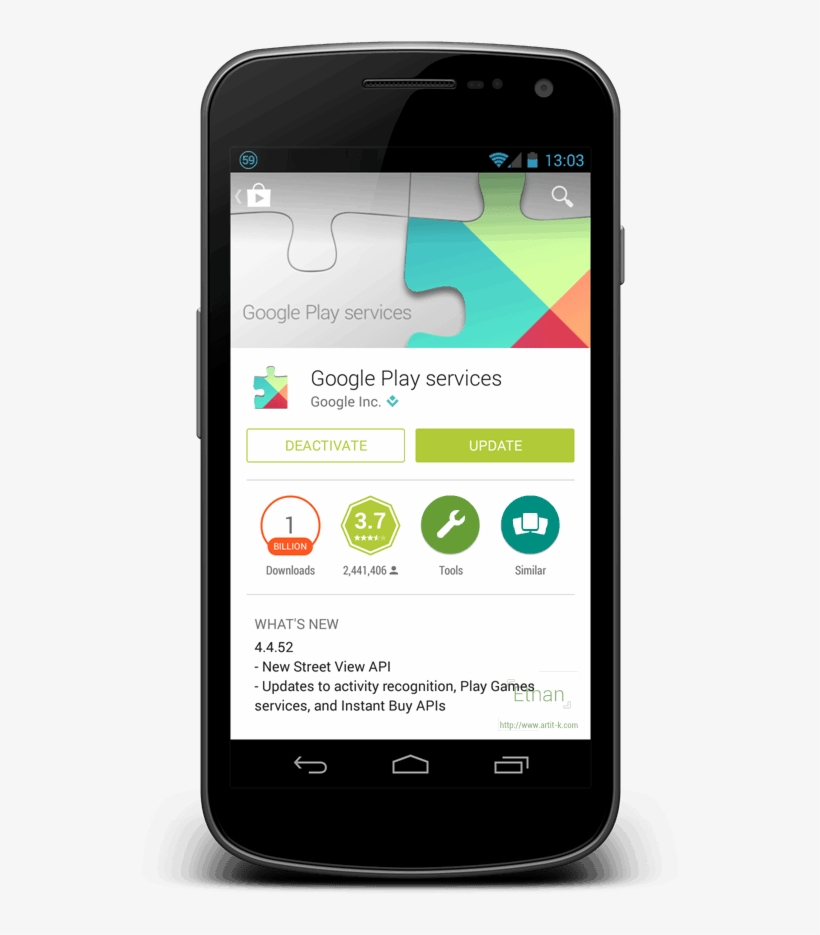 Есть несколько хороших, в том числе F-Droid для поклонников открытого исходного кода, а также магазин приложений Amazon. Вы можете ознакомиться с нашим списком лучших сторонних магазинов приложений, нажав здесь.
Есть несколько хороших, в том числе F-Droid для поклонников открытого исходного кода, а также магазин приложений Amazon. Вы можете ознакомиться с нашим списком лучших сторонних магазинов приложений, нажав здесь.
- Выберите сторонний магазин приложений, который вы хотите, и загрузите APK.
- Выполните указанные выше действия, чтобы установить APK на устройство.
- После того, как магазин установлен, откройте его и найдите нужные приложения. Загрузите и установите их, как любой другой магазин приложений.
- На устройствах под управлением Android Oreo или более поздней версии убедитесь, что вы предоставили магазину приложений разрешение на установку приложений, чтобы избежать проблем. Те, кто использует более старые версии Android, должны убедиться, что установка из неизвестных источников приведет к сбою при установке.
Вы сможете без проблем открывать свой новый сторонний магазин приложений, загружать приложения и устанавливать их.Честно говоря, большинство приложений, которые вы найдете в большинстве сторонних магазинов приложений, в любом случае доступны в Play Store. Однако здесь и там есть некоторые эксклюзивы. Кроме того, F-Droid — отличное место для некоторых инструментов опытного пользователя и тому подобного.
Как загрузить и установить Google Play Store
В Android Q вы должны каждый раз давать разрешение на установку неизвестных приложений
Теперь вы сможете легко устанавливать APK-файлы и сторонние магазины приложений.Если мы что-то упустили, дайте нам знать в комментариях!
Как скачать APK из Google Play для обхода ограничений
Установка приложения для Android по большей части означает использование Google Play, но ограничения интерфейса могут привести к проблемам, например к ошибочным заявлениям о совместимости устройства.
Не позволяйте этим ограничениям останавливать вас.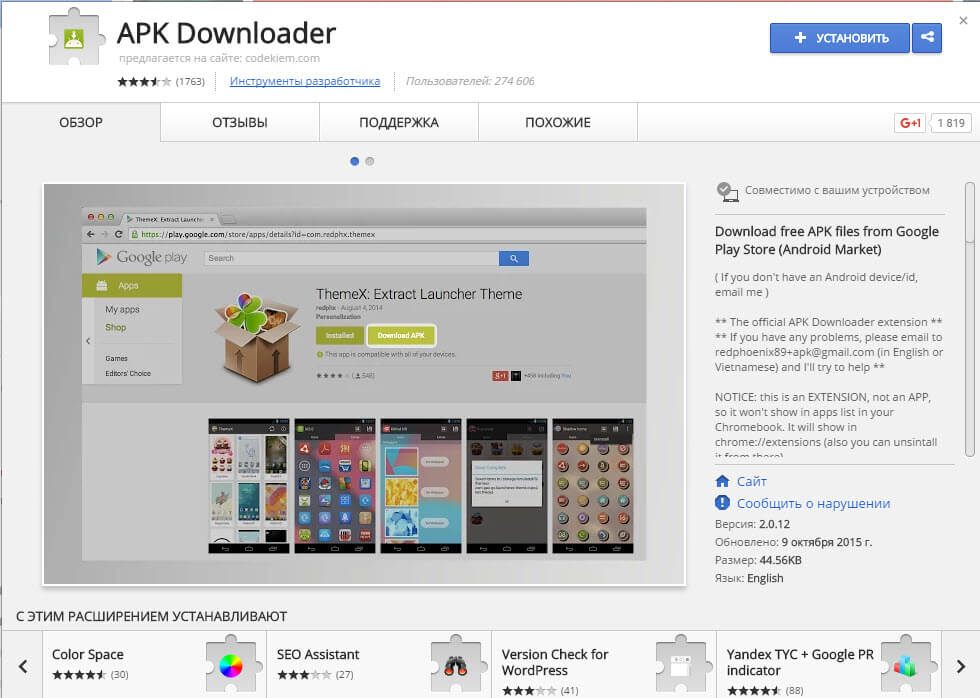 Загрузите APK (установочный файл, Android-эквивалент EXE-файла в Windows) прямо из Google Play (или где-либо еще), чтобы загрузить приложение на свое устройство за считанные минуты.
Загрузите APK (установочный файл, Android-эквивалент EXE-файла в Windows) прямо из Google Play (или где-либо еще), чтобы загрузить приложение на свое устройство за считанные минуты.
Загрузка неопубликованных файлов проста и означает, что вы копируете APK со своего настольного компьютера на смартфон или планшет Android перед его установкой.Прежде чем продолжить, убедитесь, что вы прочитали наше руководство по загрузке неопубликованных приложений, чтобы ознакомиться с процессом.
Причины, по которым вы можете скачать APK
Если вы читаете этот пост с мыслью «время вечеринки для пиратов», подумайте еще раз. У пользователей Android есть множество причин, по которым они ищут способ загрузки файлов APK без неудобств Google Play.
У пользователей Android есть множество причин, по которым они ищут способ загрузки файлов APK без неудобств Google Play.
- На тарифном плане не осталось средств
- На устройстве будет запущено приложение, но в Google Play указано иное (всегда подтверждайте это с помощью поиска в Google)
- Вы не можете установить приложение из-за неработающего обновления сервисов Google Play (что такое сервисы Google Play?)
- Приложение ограничено местоположением — возможно, существует законная причина, по которой приложение заблокировано
- Вы хотите создать резервную копию приложения и не хотите рутировать свое устройство
- На вашем планшете или смартфоне не хватает места, и у вас нет времени, чтобы освободить место
- Google Play не работает на вашем старом планшете Android.
Удивительно, но загрузить APK прямо из Google Play на самом деле просто. Можно даже получить файлы APK с других сайтов.
Помните, что если вы хотите установить загруженный APK, вам нужно будет включить Неизвестные источники на экране Android Настройки> Безопасность . Когда вы завершили загрузку неопубликованных приложений, не забудьте отключить Неизвестные источники , жизненно важный шаг безопасности, чтобы остановить злоумышленников и вредоносных сценариев, устанавливающих приложения и другое программное обеспечение, которое вам не нужно.
Когда вы завершили загрузку неопубликованных приложений, не забудьте отключить Неизвестные источники , жизненно важный шаг безопасности, чтобы остановить злоумышленников и вредоносных сценариев, устанавливающих приложения и другое программное обеспечение, которое вам не нужно.
Прежде чем приступить к загрузке, ознакомьтесь с руководством Саймона по управлению файлами APK, в котором есть несколько полезных советов.
Решение для расширения браузера
Из простых решений лучше всего использовать расширение браузера Chrome.
APK Downloader — ваша первая остановка.Его можно установить как обычно, и при настройке он загрузит нужный файл APK (при условии, что APK бесплатный или вы уже заплатили за него!).
Конфигурация может быть сложной.Вам нужно будет войти в систему, указав свое имя пользователя и пароль в Google Play, прежде чем найти и добавить идентификатор Android устройства. Чтобы найти это, введите * # * # 8255 # * # * на клавиатуре телефона и найдите номер help , который вы должны ввести в расширение браузера в качестве идентификатора Android.
Чтобы найти это, введите * # * # 8255 # * # * на клавиатуре телефона и найдите номер help , который вы должны ввести в расширение браузера в качестве идентификатора Android.
Если это не работает или на вашем устройстве Android нет дозвона (возможно, вы используете планшет!), Используйте приложение, такое как Device ID, которое мгновенно найдет и отобразит Android ID.
Затем вы можете продолжить и загрузить APK на свой компьютер; После завершения он готов к установке на ваше устройство Android с помощью метода загрузки неопубликованных приложений.
Скачайте APK с другого веб-сайта
Загрузчик APK от Evozi — хорошая альтернатива.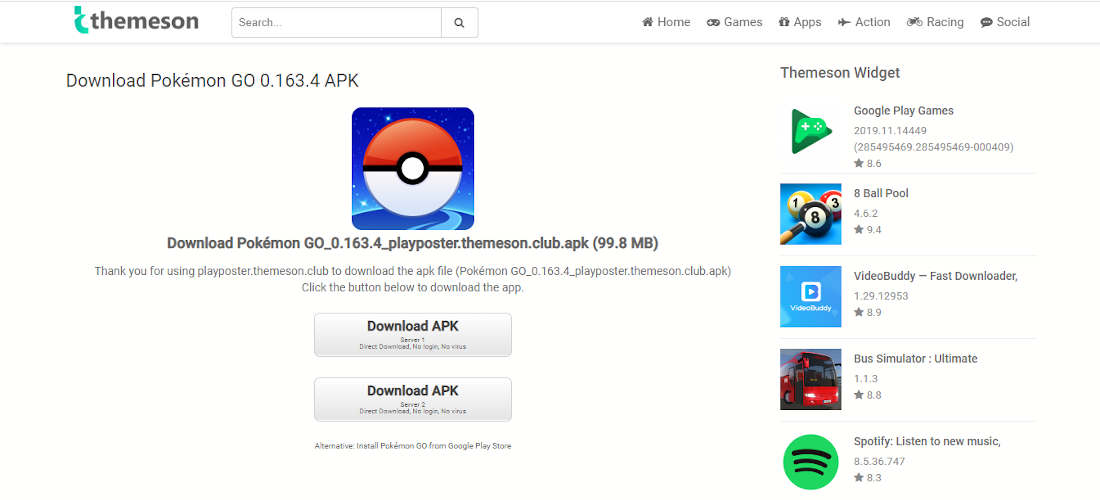 Помимо расширения браузеров для Chrome и Firefox, веб-сайт предлагает инструмент для загрузки APK-файлов. Все, что вам нужно сделать, это найти приложение в Play Store (через браузер, а не через приложение для планшета / смартфона), скопировать URL-адрес и вставить его в поле, как показано на рисунке.
Помимо расширения браузеров для Chrome и Firefox, веб-сайт предлагает инструмент для загрузки APK-файлов. Все, что вам нужно сделать, это найти приложение в Play Store (через браузер, а не через приложение для планшета / смартфона), скопировать URL-адрес и вставить его в поле, как показано на рисунке.
Щелкните Создать ссылку для загрузки , и когда ссылка будет создана, щелкните ее, чтобы загрузить на свой компьютер.Обратите внимание, что есть также возможность просмотреть QR-код, который вы можете привязать с помощью подходящего устройства чтения QR-кодов Android, чтобы загрузить APK прямо на свой телефон.
После загрузки файла не забудьте включить параметр Неизвестные источники перед попыткой установки.
Существует еще один способ найти файл APK, а именно вытащить его с другого устройства, имеющего доступ к Play Store, и загрузить его на оборудование без доступа к Google Play.
Этот процесс не так сложен, как кажется, и в руководстве Каннон объясняется, как это можно сделать. Если у вас есть более старый планшет без доступа к Play Store и, возможно, телефон или второй планшет, у которого есть доступ к Google Play, это хороший способ установить приложения на ваше оборудование без Play.
Если у вас есть более старый планшет без доступа к Play Store и, возможно, телефон или второй планшет, у которого есть доступ к Google Play, это хороший способ установить приложения на ваше оборудование без Play.
Стоит ли загружать файлы APK?
Казалось бы, Google не слишком заинтересован в том, чтобы пользователи напрямую обращались к файлам APK.
«3. 3 Вы соглашаетесь не получать (и не пытаться получить доступ) к Google Play никакими средствами, кроме интерфейса, предоставляемого Google, за исключением случаев, когда вам было специально разрешено это делать в отдельном соглашении с Google. Вы прямо соглашаетесь не осуществлять доступ (и не пытаться получить доступ) к Google Play с помощью каких-либо автоматических средств (включая использование скриптов, поисковых роботов или аналогичных технологий) и обязуетесь соблюдать инструкции, изложенные в любом файле robots.txt, представленном на Сайт Google Play.”
3 Вы соглашаетесь не получать (и не пытаться получить доступ) к Google Play никакими средствами, кроме интерфейса, предоставляемого Google, за исключением случаев, когда вам было специально разрешено это делать в отдельном соглашении с Google. Вы прямо соглашаетесь не осуществлять доступ (и не пытаться получить доступ) к Google Play с помощью каких-либо автоматических средств (включая использование скриптов, поисковых роботов или аналогичных технологий) и обязуетесь соблюдать инструкции, изложенные в любом файле robots.txt, представленном на Сайт Google Play.”
Как мы видим в условиях обслуживания, использование Google Play подразумевает, что мы не можем получить доступ к APK без использования интерфейса Google (хотя это можно обойти с помощью Google Chrome).Возможно, Google просто хочет жестко контролировать статистику, поскольку любой, кто загружает APK таким образом, делает это без регистрации связанной учетной записи Google Play.
Если вы решите продолжить и загружать приложения на свое устройство Android, у нас есть для вас один важный совет. Убедитесь, что вы используете только безопасные сайты для загрузки APK.
Убедитесь, что вы используете только безопасные сайты для загрузки APK.
Это может быть Windows 10X, Project Sun Valley, версия 21h2… или что-то совсем другое.
Читать далее
Об авторе Кристиан Коули (Опубликовано 1461 статей)Заместитель редактора по безопасности, Linux, DIY, программированию и техническим вопросам.Он также выпускает The Really Useful Podcast и имеет большой опыт в поддержке настольных компьютеров и программного обеспечения. Автор журнала Linux Format, Кристиан — мастер Raspberry Pi, любитель Lego и фанат ретро-игр.
Более От Кристиана КоулиПодпишитесь на нашу рассылку новостей
Подпишитесь на нашу рассылку, чтобы получать технические советы, обзоры, бесплатные электронные книги и эксклюзивные предложения!
Еще один шаг…!
Подтвердите свой адрес электронной почты в только что отправленном вам электронном письме.
Как загрузить файлы APK из Google Play
Можно загрузить файлы APK из Google Play Store на телефон или планшет Android, используя обходной путь, как указано ниже в этом руководстве.
Скачать файлы APK из Play Store с помощью браузера Chrome
Как правило, пользователи хотят загрузить файлы APK, чтобы обойти географические ограничения и получить последнюю версию приложения, вместо того, чтобы ждать поэтапного развертывания обновленного приложения в магазине Google Play.
Если файл APK, который вы хотите загрузить, недоступен в APK Mirror или APKPure, вы можете найти его в магазине Google Play.
Однако проблема в том, что Google Play Store не разрешает загрузку файлов APK на мобильные устройства.
Следовательно, этот обходной путь требует, чтобы вы сначала загрузили файл APK из Google Play Store на компьютер и перенесли файл APK на свое мобильное устройство.
Шаг № 1 — Загрузите APK-файл для Google Play Store
Первый шаг — загрузить расширение для браузера Chrome, известное как загрузчик APK для магазина Google Play, из Интернет-магазина Chrome на свой компьютер.
Посетите Интернет-магазин Chrome и загрузите расширение APK Downloader для Google Play Store от APKCombo на свой компьютер.
Нажмите кнопку «Добавить в Chrome» и следуйте инструкциям по добавлению этого расширения в браузер Google Chrome на вашем компьютере.
Шаг № 2 — Скачать файлы APK из Google Play
После добавления расширения «APK Downloader» в Chrome вам будет легко искать и загружать файлы APK для самых популярных приложений на свой компьютер.
Откройте браузер Chrome на своем компьютере> щелкните значок расширений и выберите Загрузчик APK для Google Play.
На следующем экране введите имя приложения, для которого вы хотите найти файл APK, и щелкните справа Результат поиска.
На следующем экране нажмите кнопку «Загрузить APK».
Затем перейдите на вкладку Google Play и нажмите кнопку со стрелкой вниз.
Подождите, пока файл APK загрузится на ваш компьютер.
Шаг № 3 — Установите файлы APK с ПК на устройство Android.
Последним шагом является передача файла APK на телефон или планшет Android с помощью шагов, описанных в этом руководстве: Как установить файлы APK на телефон или планшет Android.
Связанные
rehmatworks / gplaydl: загрузчик APK из командной строки Google Play. Загрузите файлы APK на свой компьютер прямо из Google Play Store.
Загрузите APK, разделенные APK и файлы расширения (OBB) из Google Play Store на свой компьютер или сервер напрямую с минимальными усилиями.
Видеогид
https://www.youtube.com/watch?v=dy6rPpaxj3Q&feature=youtu.be
Краткая инструкция
# Установить пакет pip3 install --upgrade --force-переустановить gplaydl == 1.3.5 # Настроить аутентификацию gplaydl настроить # Попробуем скачать приложение gplaydl скачать --packageId com.twitter.android
Подробные инструкции
Значит, краткие инструкции вас не устроили? Вот подробное руководство для вас. Начнем с установки пакета с помощью PIP3.
pip3 install --upgrade --force-переустановить gplaydl == 1.3.5
Если gplaydl уже установлен в вашей системе, он будет обновлен до последней версии, поскольку мы принудительно устанавливаем PIP из последней версии.
или
git clone https://github.com/rehmatworks/gplaydl.git && \ cd gplaydl && \ python3 setup.py установить
Внимание: Поддерживается только Python 3.2.x и выше. Пожалуйста, используйте PIP3, а не PIP (если PIP является псевдонимом Python 2.x PIP)
Конфигурация
Вскоре после установки пакета введите следующее и нажмите Enter:
Вам будет предложено ввести данные для входа. Предоставлены следующие реквизиты:
Предоставлены следующие реквизиты:
- Электронная почта: адрес электронной почты вашего аккаунта Google
- Пароль: пароль вашей учетной записи Google (рекомендуется пароль приложения)
Загрузка приложений
Загрузите Twitter, используя устройство по умолчанию Nexus 6 (api27) [shamu] , и сохраните APK в текущем каталоге:
gplaydl скачать --packageId com.twitter.android
Загрузите Twitter, используя устройство по умолчанию Nexus 6 (api27) [shamu] , и сохраните APK по пользовательскому пути (т. Е ./apk-downloads/):
gplaydl скачать --packageId com.twitter.android --path ./apk-downloads/
Загрузите Twitter с другого устройства, например, angler (Доступные устройства)
gplaydl download --packageId com.twitter.android --device angler
Файлы расширения:
Начиная с версии 1.2.0, файлы расширения также загружаются, если они доступны.Если вы не хотите загружать эти файлы, установите флаг n :
gplaydl скачать --packageId com.rayark.Cytus.full --ex n
Разделить APK:
Начиная с версии 1.3.0, также загружаются разделенные файлы APK, если они доступны. Если вы не хотите загружать разделенные APK, установите флаг n :
gplaydl скачать --packageId com.twitter.android --splits n
Изменить аккаунт Google:
Ваша информация для входа в Google хранится в файле кеша, и всякий раз, когда срок действия токенов истекает, информация для входа из кэшированного файла используется для обновления токенов.Если пароль вашей учетной записи Google будет изменен, вам будет предложено предоставить новые данные всякий раз, когда вы попытаетесь загрузить приложение.
Но если вы хотите изменить свою учетную запись Google на gplaydl, просто перенастройте ее, и ваша новая учетная запись будет помещена в кеш:
Характеристики
- Полная поддержка разделенных APK (начиная с версии 1.

 В окошке с выбором действия нажимаем «Установить», а затем касаемся одноименной кнопки на экране-запросе о начале инсталляции.
В окошке с выбором действия нажимаем «Установить», а затем касаемся одноименной кнопки на экране-запросе о начале инсталляции.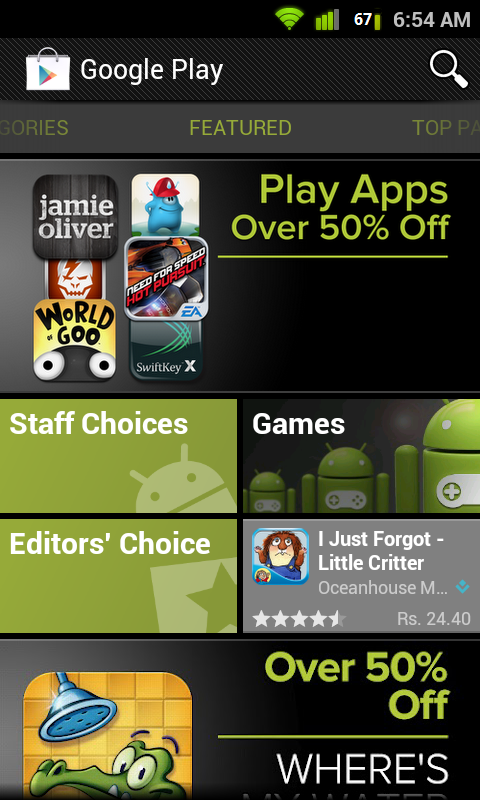
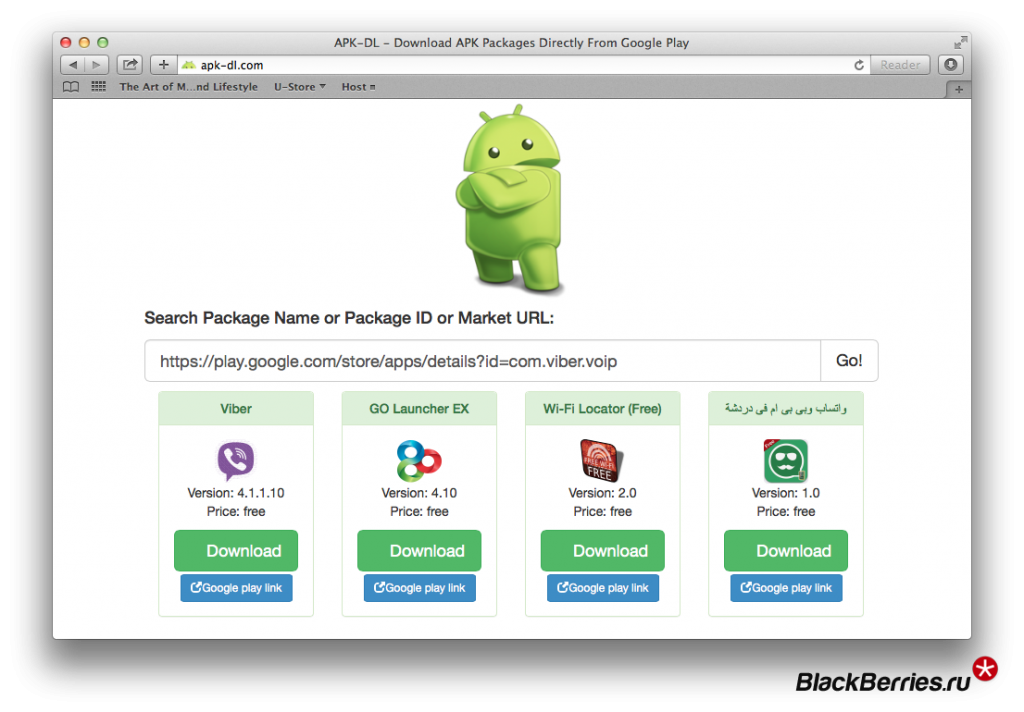
Ваш комментарий будет первым